
Hoy terminamos con un pequeño consejo que explicará el proceso para instalar un shader con Optifine. Desde sus últimas versiones, Optifine ha integrado la gestión de shaders basados en Karyonix Shaders Mod.
La ventaja es que ya no es necesario esperar a la liberación de Forge y el mod para tomar ventaja de los shaders. Por ejemplo, aquí está una vista previa de mi juego con el BSLShaders shader pack. Vale la pena señalar que puede seguir esta guía para instalar un sombreador con todas las versiones de Minecraft.

¡Además, si usted está interesado, aquí está el procedimiento a seguir!
Cómo instalar unShader en Minecraft
Este es el procedimiento paso a paso para instalar correctamente un shader en Minecraft
1. Instalador Optifine
Empieza descargando e instalando Optifine con la versión correspondiente a tu juego. Ejemplo si estás jugando en Minecraft 1.16.4, instala optifine para la versión 1.16.4 de Minecraft. Cuando tengas optifine, ábrelo y pulsa el botón Install para finalizar su instalación. Si juegas con Forge, arrástralo a la carpeta del mod.
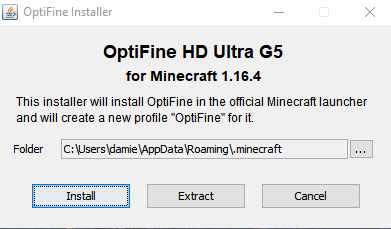
2. Selección del perfil Optifine
Una vez finalizada la instalación de Optifine, inicia Minecraft y selecciona el perfil de Optifine. Si estás jugando con Forge y lo instalaste como un mod, selecciona el perfil de Forge donde está instalado Optifine.
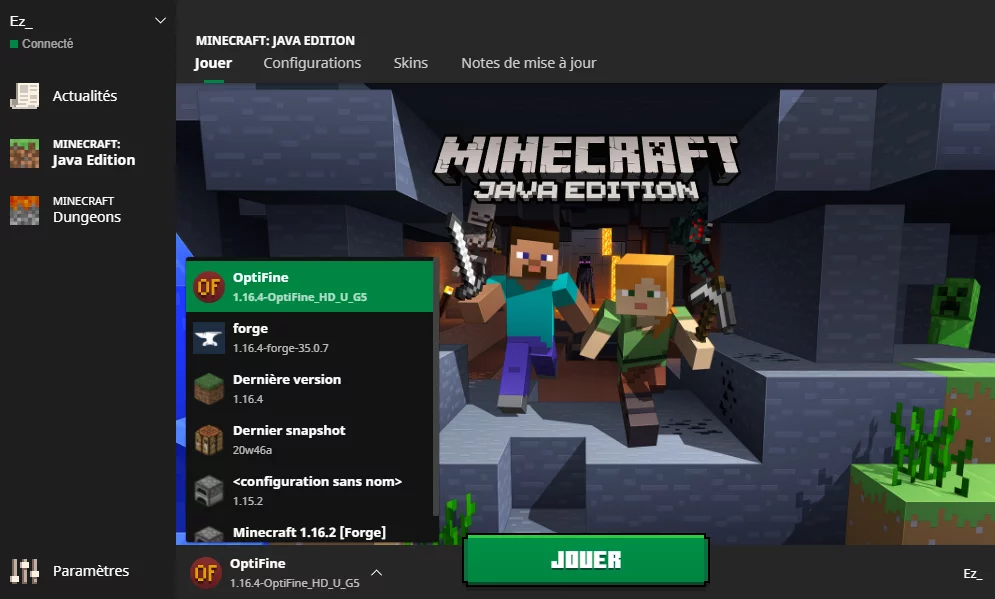
3. Navegue hasta la carpeta shaderpacks
Para instalar un shader, primero debes descargarlo. Puedes encontrar unalista de shaders en en nuestro sitio. Una vez que tengas tu shader, abre tu carpeta de Minecraft. Haz Tecla Windows + R. A continuación, escriba %appdata% en la barra de búsqueda, vaya a la itinerancia y luego a la carpeta.minecraft carpeta .
Usted debe ver en la carpeta .minecraft, la carpeta shaderpacks. Abrirlo y simplemente deslice su shaderpack zip pulg Una vez hecho esto, inicia Minecraft.
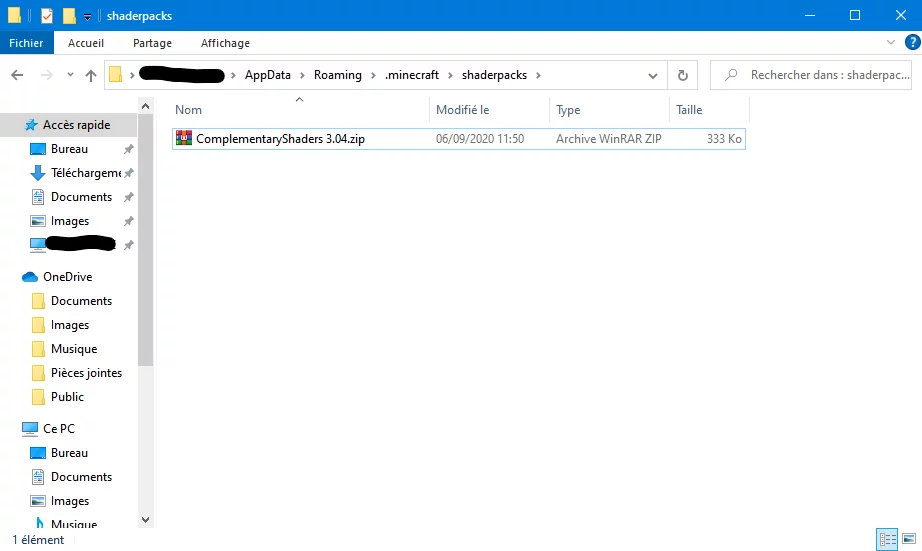
4. Inicie Minecraft y seleccione su shader en el juego
Cuando esté en el juego, vaya a opciones y haga clic en Configuración de vídeo. Luego haz clic en el menú shaders y esto abrirá la página de selección de shaders.
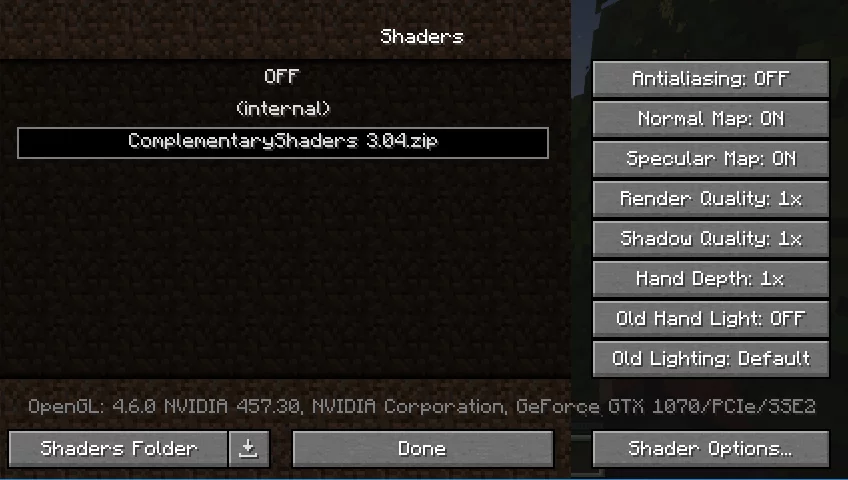
5. 6. ¡Activa tu shader y disfruta!
A continuación, simplemente haga clic en él para activarlo. ¡Ya puedes disfrutar de Minecraft bajo una nueva luz!
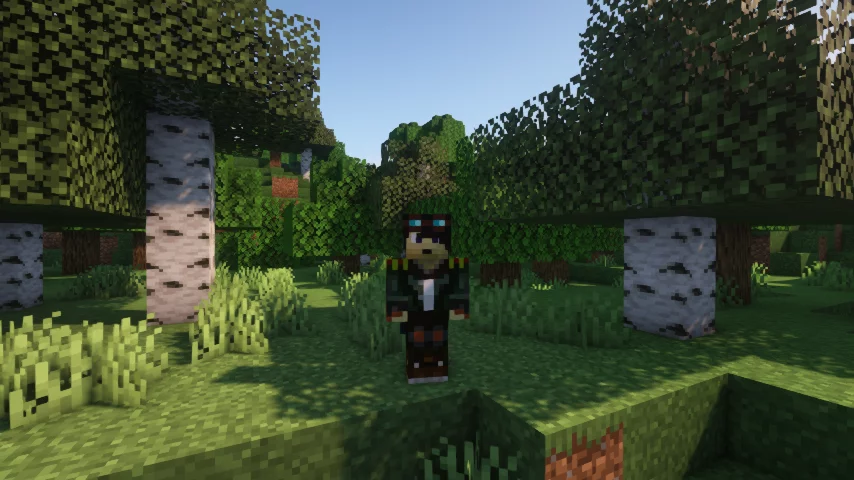
Eso es todo, este consejo está terminado, espero que mi explicación haya sido clara. Si te gusta este tipo de artículo, no dudes en hacérnoslo saber poniendo estrellitas en la parte superior del artículo. Si es así, intentaremos hacer más artículos como éste en el futuro.
 Mods
Mods Armas
Armas Muebles, Decoración
Muebles, Decoración Transporte
Transporte Mobs
Mobs Armadura
Armadura Herramientas
Herramientas Comida
Comida Magia
Magia Bloques
Bloques Minerales
Minerales Biomas
Biomas Optimización de FPS
Optimización de FPS Mods 1.21
Mods 1.21 Parkour
Parkour Aventuras
Aventuras Horror
Horror Supervivencia
Supervivencia Encontrar el botón
Encontrar el botón Minijuegos
Minijuegos Ciudades
Ciudades Texturas 1.21
Texturas 1.21 Shaders
Shaders Seeds
Seeds Skins
Skins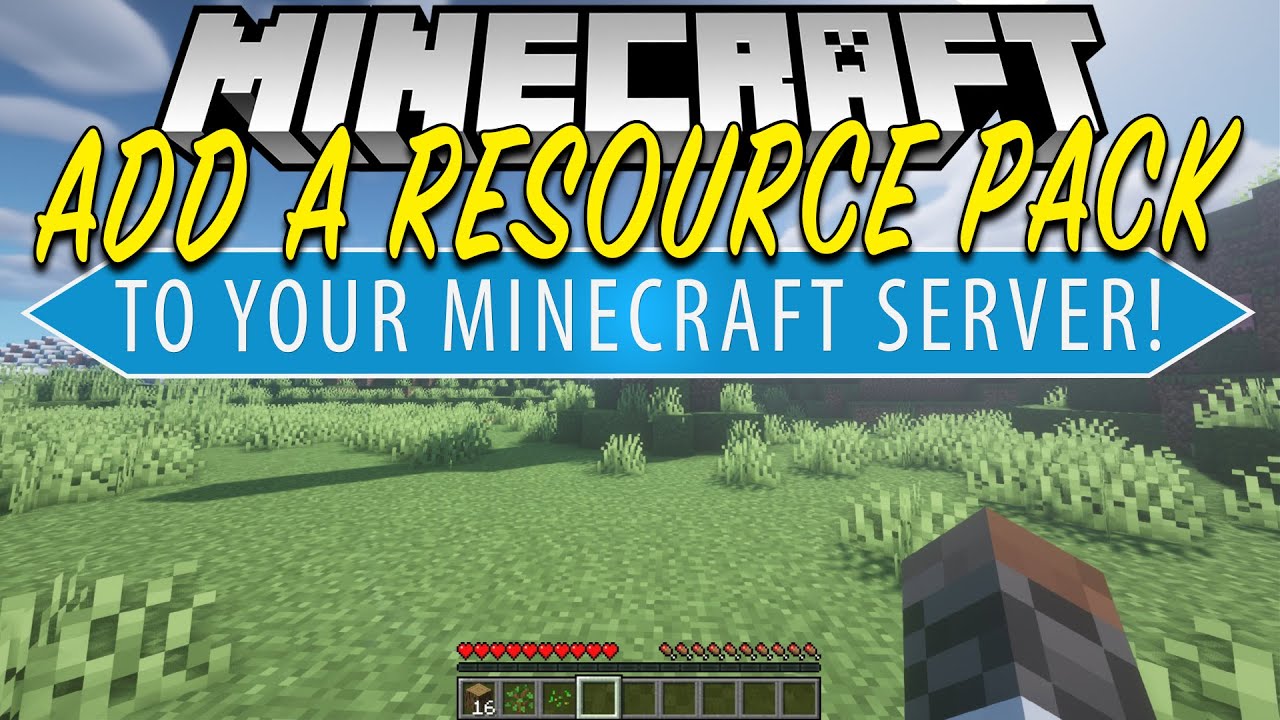
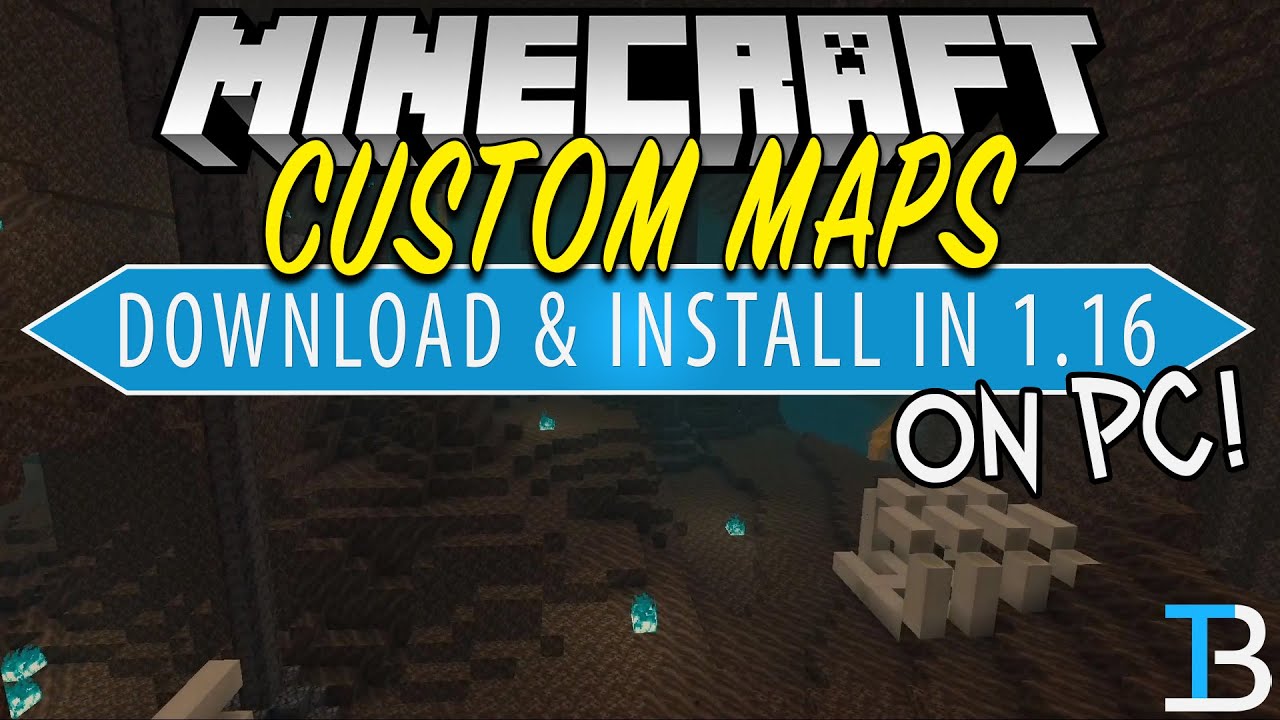

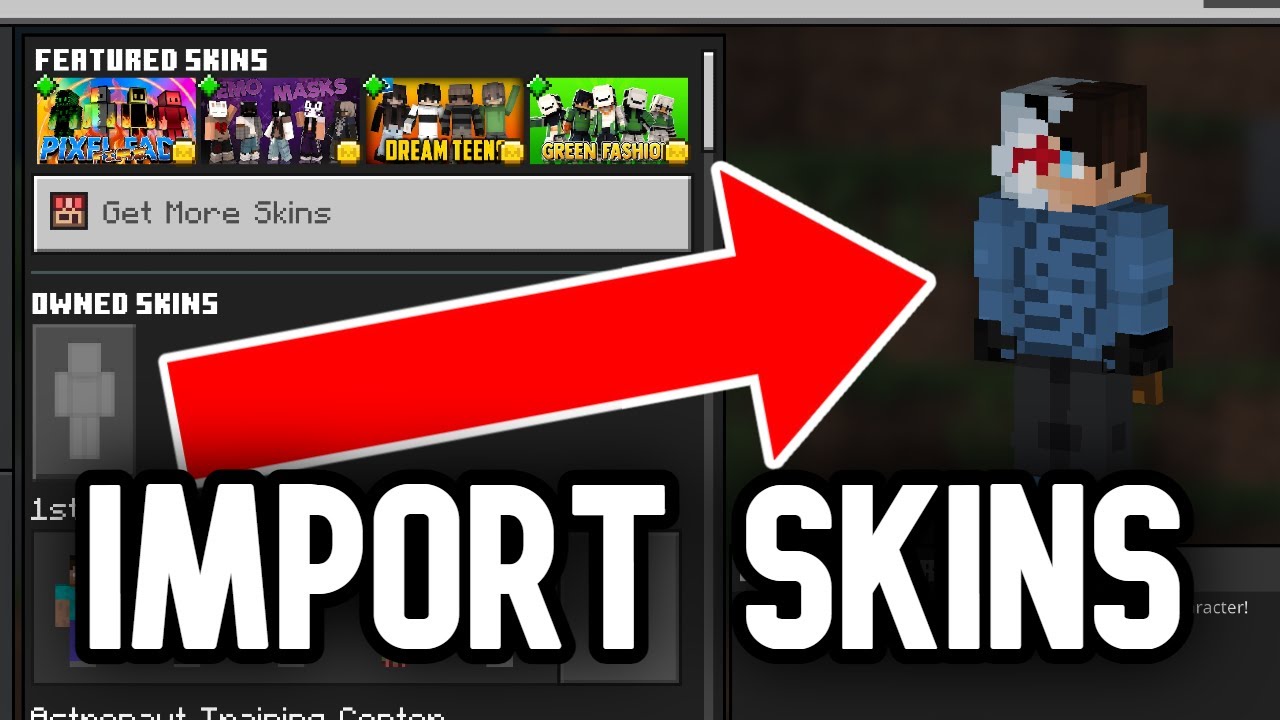
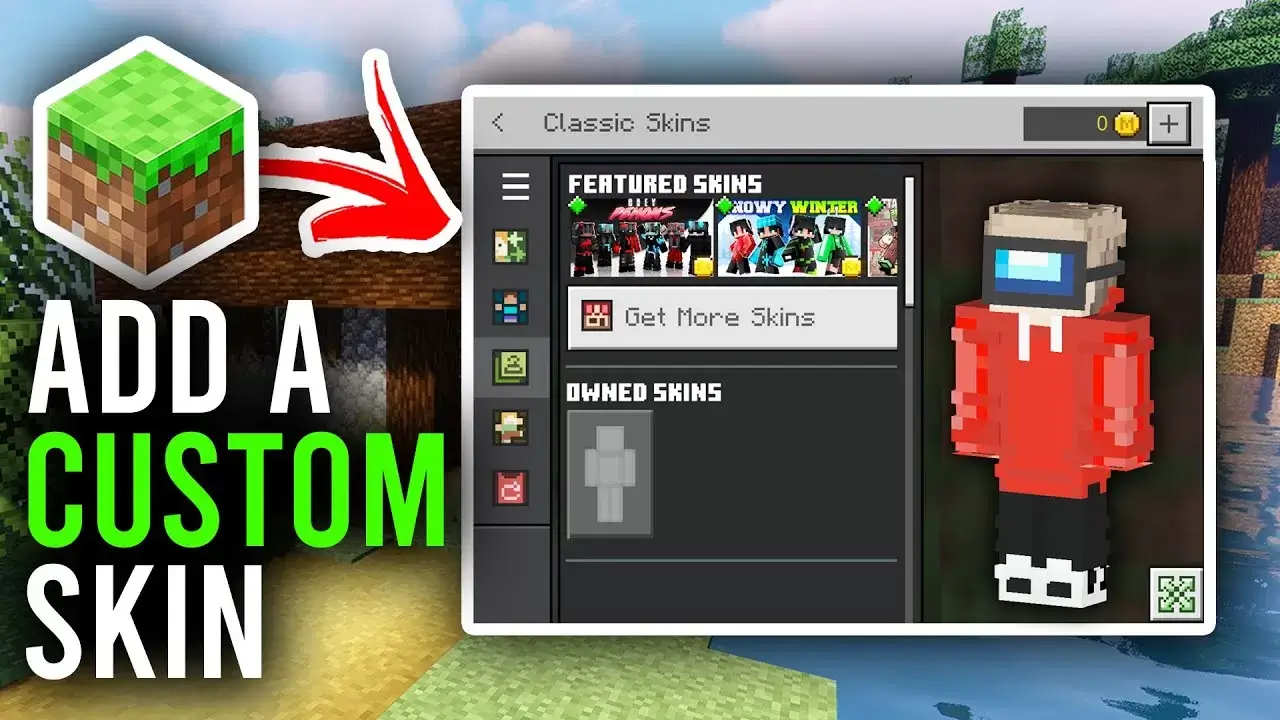
![Mod: Transformers [1.21+]](/uploads/posts/2024-08/1691142848_sddefault.jpg)
![Mod: Brillo de los minerales[1.20; 1.21+]](/uploads/posts/2024-08/1675188454_20230130195628-1_1-520x245.jpeg)
![Mod: Muebles [1.21+]](/uploads/posts/2024-08/1701103173_update119_1-520x245.jpg)
![Mapa: El secreto de Slenderina [1.21+]](/uploads/posts/2024-08/1721955329_house-of-slendrina.jpg)
![Mod: Grandes estructuras [1.21+]](/uploads/posts/2024-08/1673505160_reds-more-structures-addon_2-2.jpeg)
Comentarios